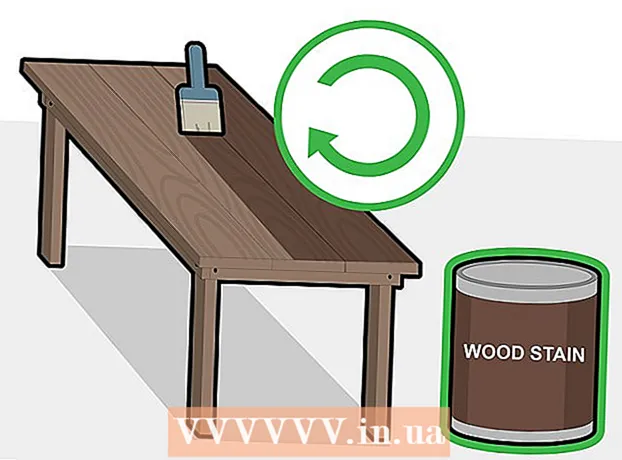Автор:
Carl Weaver
Жаратылган Күнү:
24 Февраль 2021
Жаңыртуу Күнү:
1 Июль 2024
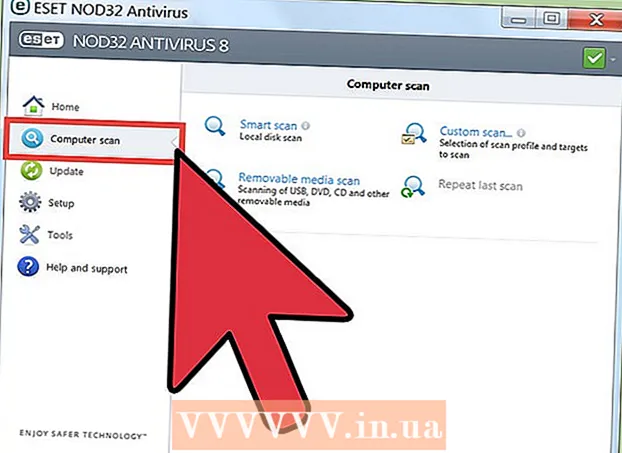
Мазмун
- Кадамдар
- 3 ичинен 1 -бөлүк: Run терезесин колдонуу
- 3 -жылдын 2 -бөлүгү: Буйрук сабын колдонуу
- 3төн 3 бөлүк: Реестр редактору иштебей калса эмне кылуу керек
- Эскертүүлөр
Windows реестри - бул операциялык тутумдун жөндөөлөрүн жана орнотууларын сактаган маалымат базасы. Анда ар бир колдонуучу үчүн аппараттык, операциялык системанын программалык камсыздоосу, көпчүлүк иштетилбеген системалык программалар жана орнотуулар боюнча маалыматтар жана орнотуулар камтылган. Реестр ошондой эле системанын ядросу, иштөө циклдери жана активдүү жабдыктар жөнүндө маалыматты камтыйт. Реестр редакторунун жардамы менен, мисалы, аппараттык көйгөйлөрдү чечүү же вирустарды жок кылуу үчүн реестрге өзгөртүүлөрдү киргизе аласыз.
Кадамдар
3 ичинен 1 -бөлүк: Run терезесин колдонуу
 1 Старт менюну ачып, Run дегенди басыңыз. Сиз дагы чыкылдатыңыз Жең+R Windowsтун каалаган версиясында. Старт менюсун ача албасаңыз, кийинки бөлүмгө өтүңүз.
1 Старт менюну ачып, Run дегенди басыңыз. Сиз дагы чыкылдатыңыз Жең+R Windowsтун каалаган версиясында. Старт менюсун ача албасаңыз, кийинки бөлүмгө өтүңүз. - Windows 8 - Баштоо экранын ачыңыз жана териңиз Аткаруу же Бардык колдонмолор тизмесинен Run'ди издеңиз.
- Windows 8.1 - "Старт" баскычын оң баскыч менен чыкылдатып, "Run" тандаңыз.
- Windows 10 - "Старт" баскычын оң баскыч менен чыкылдатып, "Run" тандаңыз.
 2 Кирүү regedit Run терезесинде жана чыкылдатыңыз . Кирүү. Реестр редактору ачылат.
2 Кирүү regedit Run терезесинде жана чыкылдатыңыз . Кирүү. Реестр редактору ачылат. - Компьютериңиздин коопсуздук жөндөөлөрүнө жараша, сизден Реестр редакторун баштоону ырастооңуз талап кылынышы мүмкүн.
- Сиз ошондой эле Start менюсунда издөө тилкесине "regedit" терсеңиз болот.
- Администратордун укуктары Реестр редакторуна кирүү үчүн талап кылынат.
 3 Керектүү реестрди (ачкычтарды) табууну үйрөнүңүз. Бул үчүн, Реестр редакторунун сол жагындагы менюну колдонуңуз. Көптөгөн папкаларда бир нече деңгээлдеги субпапкалар бар. Ар бир папкада сакталган жазуулар оң панелде көрсөтүлөт.
3 Керектүү реестрди (ачкычтарды) табууну үйрөнүңүз. Бул үчүн, Реестр редакторунун сол жагындагы менюну колдонуңуз. Көптөгөн папкаларда бир нече деңгээлдеги субпапкалар бар. Ар бир папкада сакталган жазуулар оң панелде көрсөтүлөт.  4 Ачкычты эки жолу басуу менен түзөтүңүз. Оң панелдеги ачкычты эки жолу басуу менен, ачкычтын маанисин өзгөртө турган терезе ачылат. Эгерде сиз эмне кылып жатканыңызды так билсеңиз же адистин көрсөтмөсүн аткарсаңыз, реестр ачкычтарын гана түзөтүңүз. Ачкычтарды өзгөртүү системанын иштешин өзгөртөт жана Windowsтун иштебей калышына алып келиши мүмкүн.
4 Ачкычты эки жолу басуу менен түзөтүңүз. Оң панелдеги ачкычты эки жолу басуу менен, ачкычтын маанисин өзгөртө турган терезе ачылат. Эгерде сиз эмне кылып жатканыңызды так билсеңиз же адистин көрсөтмөсүн аткарсаңыз, реестр ачкычтарын гана түзөтүңүз. Ачкычтарды өзгөртүү системанын иштешин өзгөртөт жана Windowsтун иштебей калышына алып келиши мүмкүн. - Реестрди кантип коопсуз өзгөртүү боюнча көбүрөөк кеңештер үчүн бул макаланы окуңуз.
3 -жылдын 2 -бөлүгү: Буйрук сабын колдонуу
 1 Буйрук сабын ачыңыз. Бул бир нече жол менен жасоого болот:
1 Буйрук сабын ачыңыз. Бул бир нече жол менен жасоого болот: - Старт менюну ачып, Командалык кеңешти тандаңыз. Windows 8.1де, Старт баскычын оң баскыч менен чыкылдатып, Командалык кеңешти тандаңыз. Windows 8де, Баштоо экранындагы Бардык Колдонмолор тизмесинен Командалык Ишенимди табыңыз.
- Click Жең+R, кирүү cmd жана басыңыз . Кирүү.
- Click Ctrl+⇧ Shift+Escтапшырма менеджерин ачуу үчүн. Файл менюну ачыңыз, кармап туруңуз Ctrl жана Жаңы тапшырманы чыкылдатыңыз.
 2 Кирүү regedit жана басыңыз . Кирүү. Муну буйрук сабында кылыңыз. Реестр редактору терезеси ачылат. Реестр редакторун ишке киргизүүнү каалаарыңызды ырасташыңыз керек болот.
2 Кирүү regedit жана басыңыз . Кирүү. Муну буйрук сабында кылыңыз. Реестр редактору терезеси ачылат. Реестр редакторун ишке киргизүүнү каалаарыңызды ырасташыңыз керек болот.  3 Керектүү реестрди (ачкычтарды) табууну үйрөнүңүз. Бул үчүн, Реестр редакторунун сол жагындагы менюну колдонуңуз. Көптөгөн папкаларда бир нече деңгээлдеги субпапкалар бар. Ар бир папкада сакталган жазуулар оң панелде көрсөтүлөт.
3 Керектүү реестрди (ачкычтарды) табууну үйрөнүңүз. Бул үчүн, Реестр редакторунун сол жагындагы менюну колдонуңуз. Көптөгөн папкаларда бир нече деңгээлдеги субпапкалар бар. Ар бир папкада сакталган жазуулар оң панелде көрсөтүлөт.  4 Ачкычты эки жолу басуу менен түзөтүңүз. Оң панелдеги ачкычты эки жолу басуу менен, ачкычтын маанисин өзгөртө турган терезе ачылат.Эгерде сиз эмне кылып жатканыңызды так билсеңиз же адистин көрсөтмөсүн аткарсаңыз, реестр ачкычтарын гана түзөтүңүз. Реестр ачкычтарын өзгөртүү Windowsтун иштебей калышына алып келерин унутпаңыз.
4 Ачкычты эки жолу басуу менен түзөтүңүз. Оң панелдеги ачкычты эки жолу басуу менен, ачкычтын маанисин өзгөртө турган терезе ачылат.Эгерде сиз эмне кылып жатканыңызды так билсеңиз же адистин көрсөтмөсүн аткарсаңыз, реестр ачкычтарын гана түзөтүңүз. Реестр ачкычтарын өзгөртүү Windowsтун иштебей калышына алып келерин унутпаңыз. - Реестрди кантип коопсуз өзгөртүү боюнча көбүрөөк кеңештер үчүн бул макаланы окуңуз.
3төн 3 бөлүк: Реестр редактору иштебей калса эмне кылуу керек
 1 Буйрук сабын ачыңыз. Эгерде реестр редактору иштебей калса, көйгөй тутум жөндөөлөрүңүздө болушу мүмкүн. Бул көбүнчө вирус же кесепеттүү программадан улам келип чыгат. Реестр редакторуна кирүү үчүн тутум жөндөөлөрүңүздү өзгөртүңүз, бирок зыяндуу коддорду алып салууну сунуштайбыз.
1 Буйрук сабын ачыңыз. Эгерде реестр редактору иштебей калса, көйгөй тутум жөндөөлөрүңүздө болушу мүмкүн. Бул көбүнчө вирус же кесепеттүү программадан улам келип чыгат. Реестр редакторуна кирүү үчүн тутум жөндөөлөрүңүздү өзгөртүңүз, бирок зыяндуу коддорду алып салууну сунуштайбыз. - Командалык кеңешти ачууну үйрөнүү үчүн мурунку бөлүмдүн биринчи кадамын окуңуз.
- Сиз Windowsту буйрукту ачууга мүмкүн болбосо, системаңызды Command Prompt менен Коопсуз режимде жүктөй аласыз. Коопсуз режимге кантип кирүү керектигин билүү үчүн бул макаланы окуңуз.
 2 Реестр редакторунун кулпусун ачуу үчүн буйрукту киргизиңиз. Буйрук сабы аркылуу, Реестр редакторунун ишке киришине тоскоол болгон белгилүү бир реестр ачкычын жок кыласыз. Төмөнкү буйрукту киргизиңиз жана чыкылдатыңыз . Кирүү:
2 Реестр редакторунун кулпусун ачуу үчүн буйрукту киргизиңиз. Буйрук сабы аркылуу, Реестр редакторунун ишке киришине тоскоол болгон белгилүү бир реестр ачкычын жок кыласыз. Төмөнкү буйрукту киргизиңиз жана чыкылдатыңыз . Кирүү: - reg жок кылуу "HKLM Программалык камсыздоо Microsoft Windows NT CurrentVersion Image File Execution Options regedit.exe"
 3 Реестр редакторун баштоого аракет кылыңыз. Муну жогоруда сүрөттөлгөн эки жолдун биринде жасаңыз.
3 Реестр редакторун баштоого аракет кылыңыз. Муну жогоруда сүрөттөлгөн эки жолдун биринде жасаңыз.  4 Вирустарды же кесепеттүү программаларды алып салыңыз. Кыязы, алар реестр редакторунун ишке киришине бөгөт коюшат. Вирус сиздин компьютериңизге мыйзамсыз оюнду же программаларды жүктөгөндө, электрондук почтага тиркөө аркылуу же башка программа менен кошо кирген болушу мүмкүн. Вирустарды жана кесепеттүү программаларды кантип жок кылууну билүү үчүн бул макаланы окуңуз. Акыркы чара катары Windowsту кайра орнотууну сунуштайбыз.
4 Вирустарды же кесепеттүү программаларды алып салыңыз. Кыязы, алар реестр редакторунун ишке киришине бөгөт коюшат. Вирус сиздин компьютериңизге мыйзамсыз оюнду же программаларды жүктөгөндө, электрондук почтага тиркөө аркылуу же башка программа менен кошо кирген болушу мүмкүн. Вирустарды жана кесепеттүү программаларды кантип жок кылууну билүү үчүн бул макаланы окуңуз. Акыркы чара катары Windowsту кайра орнотууну сунуштайбыз.
Эскертүүлөр
- Реестр редакторуна өзгөртүүлөрдү киргизүү системанын туруксуздугуна, кыйрашына же ал тургай кыйрашына алып келиши мүмкүн. Ошондуктан, Реестр редакторун этияттык менен колдонуңуз.